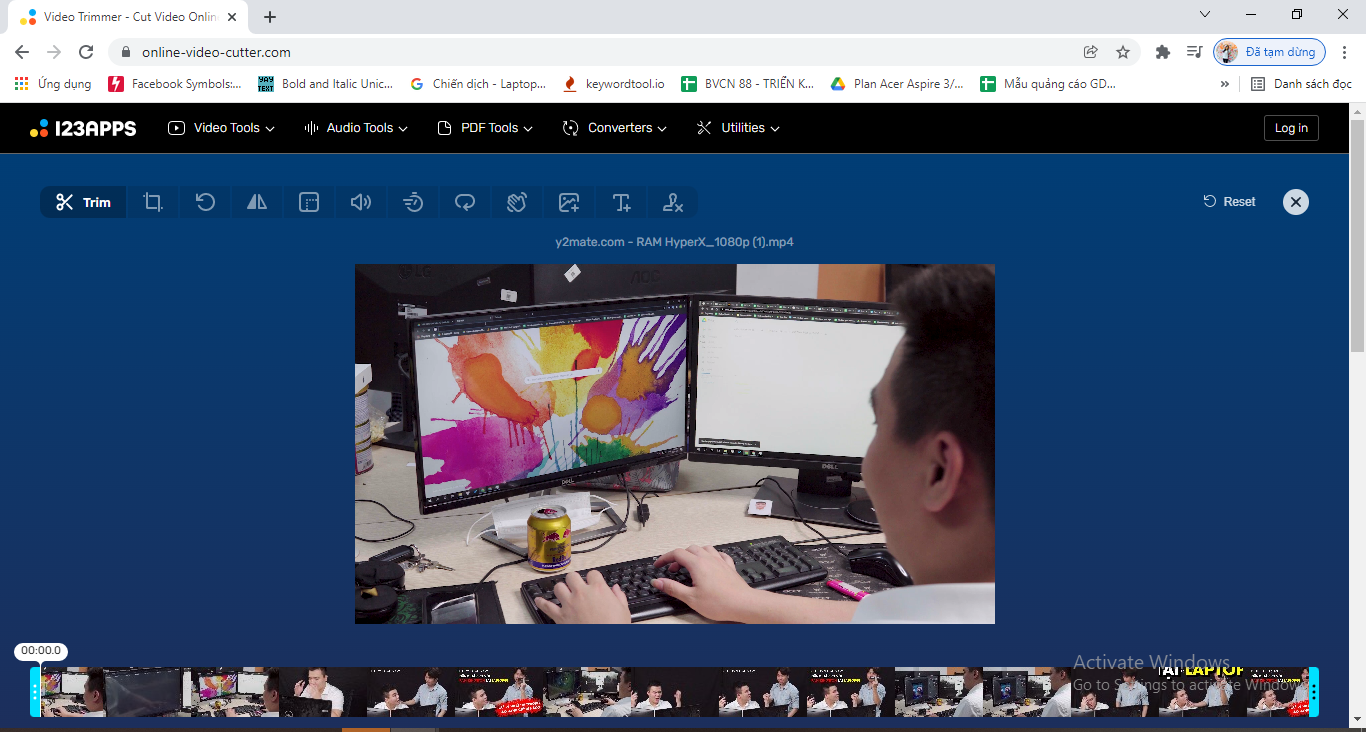Cắt video trên máy tính cực kì đơn giản!
Ở bài viết này, mình sẽ hướng dẫn các bạn cách cắt video trên máy tính bằng những bước rất đơn giản cho người mới bắt đầu. Hãy theo dõi ngay nội dung dưới đây nhé!
Cắt video trên máy tính hệ điều hành Win 10 không dùng phần mềm
Để cắt video trên máy tính Win 10 các bạn hãy thực hiện các bước sau:
Bước 1: Vào thư mục chứa video bạn muốn cắt rồi nhấp chuột phải vào video đó. Một danh sách các lựa chọn hiện ra, bạn nhấn vào Open With => Photos.
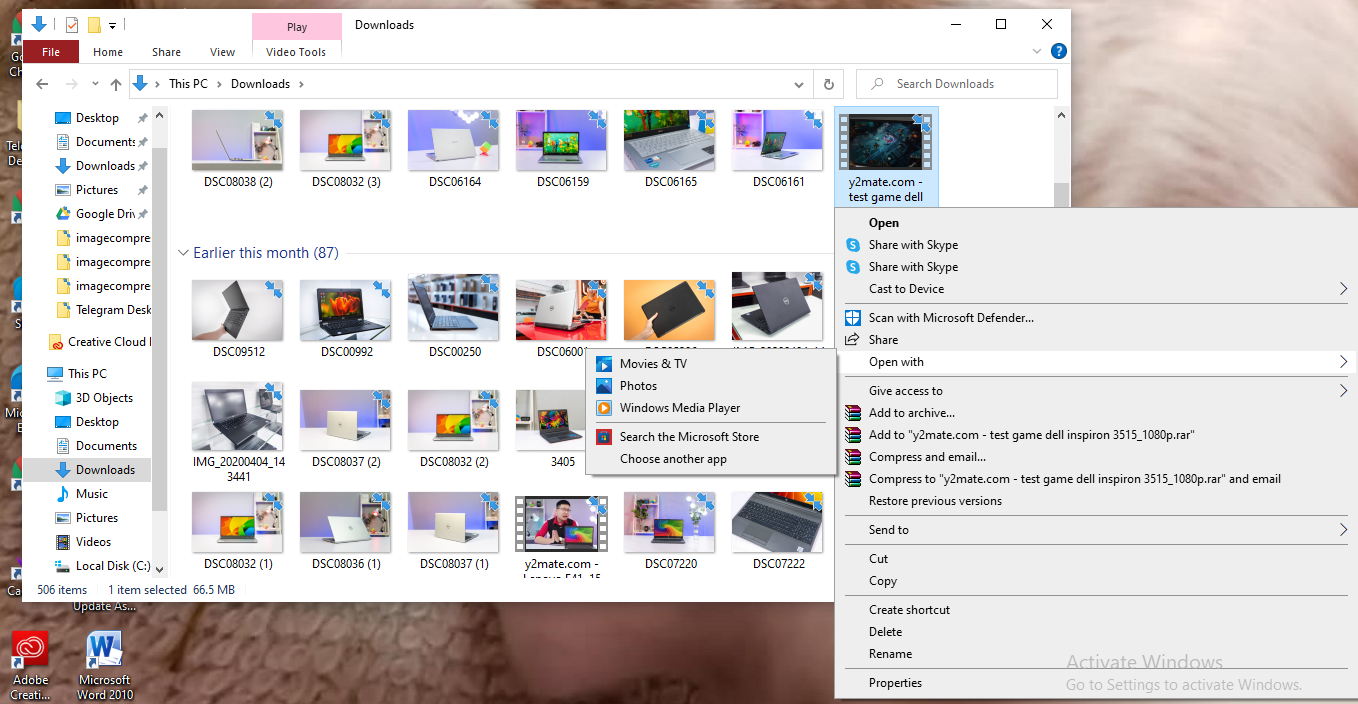
Bước 2: Video sẽ được mở trong giao diện Photo, lúc này bạn hãy tìm biểu tượng 2 cây bút chéo nhau và nhấp vào đó. Một danh sách lựa chọn mới mở ra, bạn hãy chọn Trim.
Bước 3: Giao diện cho phép bạn cắt video trên máy tính sẽ mở ra. Tại đây bạn chọn vị trí bắt đầu và kết thúc video bạn muốn bằng cách di chuyển 2 chấm tròn trắng ở hai bên phía dưới video.
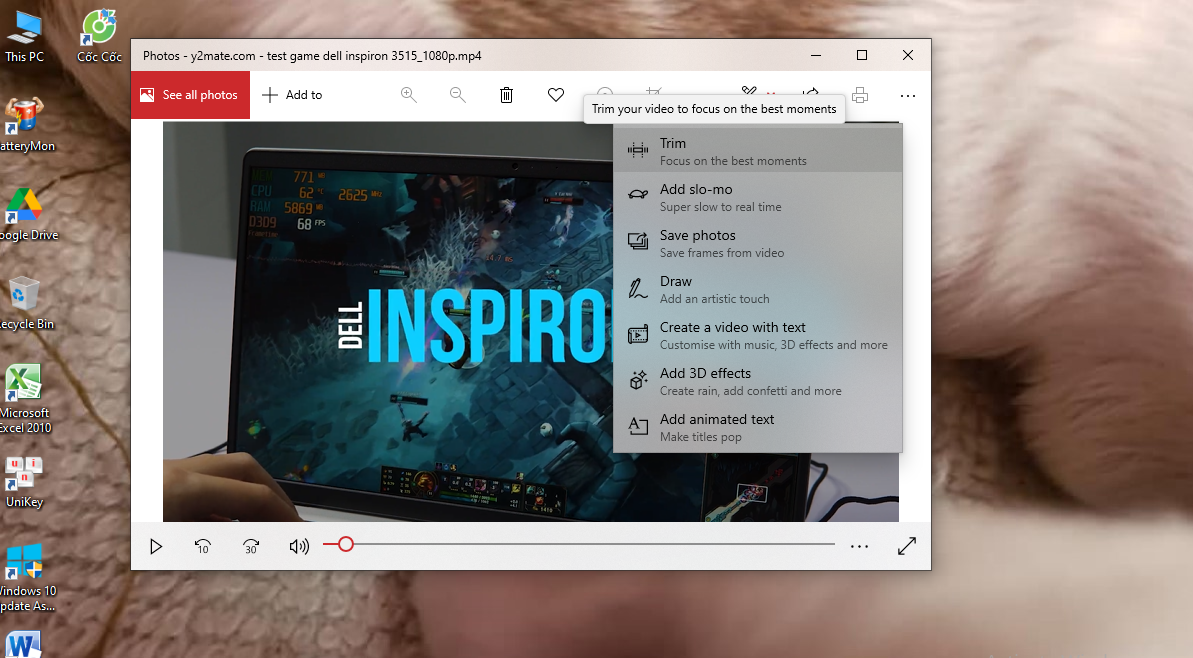
Bước 4: Sau khi đã chọn vị trí đầu cuối cho video, bạn nhấn chọn Save. Sau khi cắt xong, để truy cập vào video vừa tạo, bạn vào thư mục đã lưu trước đó và mở file ra. Với tính năng cắt video trên Photo, người dùng có thể tạo các đoạn video theo ý muốn chỉ với vài bước thực hiện đơn giản. Ngoài cách này, các bạn còn có thể sử dụng các phần mềm cắt video chuyên sâu hơn. Để biết cách sử dụng các trang web cắt video, hãy tiếp tục đến với phần tiếp theo dưới đây.
Một số ứng dụng online cắt video trên máy tính
Các ứng dụng online cắt video trên máy tính thường có ưu điểm là không cần cài đặt, tất cả những gì bạn cần làm là truy cập vào trang web và thao tác trên đó. Dưới đây là một số trang web cho phép cắt video phổ biến:
Cắt video trên máy tính bằng trang web: Online-video-cutter.com
Online-video-cutter.com là cái tên đầu tiên được nhắc tới do tính phổ biến và những tính tăng tuyệt vời của nó. Người dùng có thể thay đổi tỷ lệ của video hoặc đóng khung thành khu vực mong muốn. Bạn có thể cắt phim, các đoạn clip đơn giản chỉ với vài thao tác. Phần mềm còn cho phép người dùng xoay video 90, 180 hoặc 270 độ, việc này cực hữu ích khi bạn chỉnh sửa các video quay dọc hay bị ngược chiều. Trang web cho phép sử dụng video có dung lượng lên tới 500MB, bạn có thể thoải mái tải các đoạn clip với dung lượng lớn. Trang web sẽ tự động xóa video sau khi bạn đã sử dụng xong vì vậy có tính bảo mật khá tốt.
Bước 1: Truy cập vào trang web tại đường link này:
https://online-video-cutter.com/
Bước 2: Chọn Mở tập tin ở giữa trang.
Bạn cũng có thể sử dụng các video trên Google Drive, Dropbox hay URL. Chỉ cần chọn và dán link vào ô trống.
Bước 3: Sau khi tải file xong, màn hình hiển thị video như sau:
Bước 4: Để cắt video online, bạn chọn đoạn đầu và cuối của clip.
Cuối cùng nhấn Save để lưu lại.
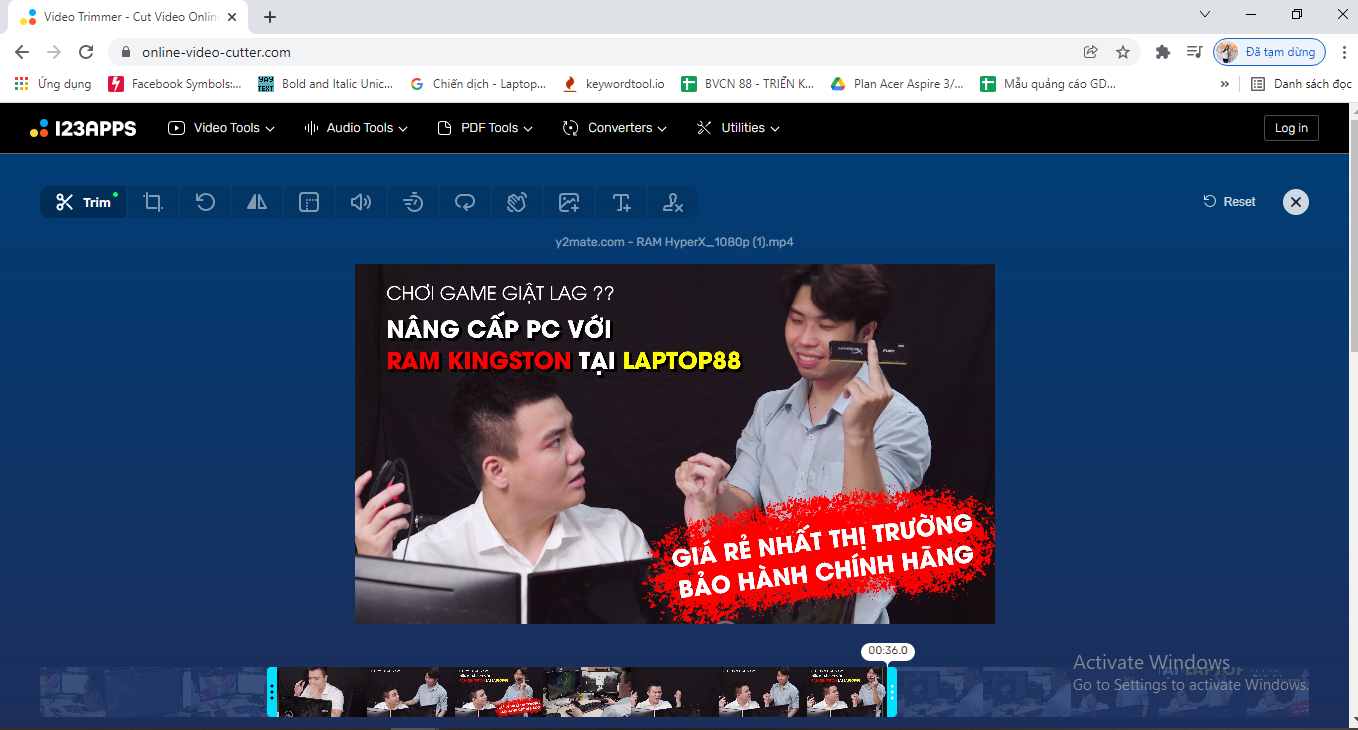
Bước 5: Website sẽ tự động xử lý yêu cầu của bạn, hãy chờ trong vài phút rồi tải video đã cắt về máy.
Sau khi tải video, bạn hãy vào thư mục tải để xem kiểm tra lại thành phẩm của mình.
Cắt video trực tuyến bằng Resize animated GIF
Bước 1: Truy cập website: https://ezgif.com/
Tiếp đó bạn chọn: Video to GIF -> Chọn Cut Video.
Tại đây, hệ thống sẽ đưa ra 2 lựa chọn để bạn tải video lên trang web:
Choose File: Tải video từ laptop.
Paste video URL: Nhập link video cần cắt vào.
Bạn tiến hành chọn 1 trong 2 phương thức -> Chọn Upload Video.
Bước 2: Sau khi tải video hoàn tất, bạn tiến hành cắt video theo 2 cách:
Cách 1: Nhập thời gian bắt đầu vào Start time và thời gian kết thúc vào End Time -> Chọn Cut video.
Cách 2: Bạn kéo hai đầu của thanh thời gian để cắt video.
Bước 3: Sau khi hoàn tất quá trình cắt video, bạn kéo xuống dưới và chọn Save để tải về laptop.
Với các cách cắt video trên máy tính mà mình đã hướng dẫn trên đây, mong rằng các bạn sẽ thành công khi áp dụng. Nếu bạn "phát hiện" được cách cắt video hay ho nào khác, hãy chia sẻ ngay ở phần bình luận của bài viết này nhé!
- Macbook Pro M5: Xử lý AI và độ họa vượt trội - Giá tốt bất ngờ!
- Cách ghi âm trên laptop mà không cần tải phần dễ không tưởng!
- Cách chia đôi màn hình laptop cực đơn giản mà 90% người dùng chưa biết
- Tư vấn laptop sinh viên 2025 - Laptop CHUẨN cho sinh viên ngành “Thể thao Điện tử”
- Học đại học có cần laptop không? Khi nào mua là hợp lý nhất?
- Hãy cẩn thận với Chip Intel 2025: Chưa chắc đã mới đâu!
- CHIP AMD 2025: BƯỚC ĐỘT PHÁ VƯỢT QUA CẢ INTEL?
- Intel Core Ultra 5 225H vs AMD Ryzen AI 7 350: Intel vẫn “bỏ xa” AMD dù phân khúc thấp hơn!
- Cách Tăng FPS Khi Chơi Game: Mẹo Giúp Game Mượt Mà Hơn Trên Laptop
- Bí quyết setting game cực mượt, chiến game vô tư không tụt xung!
Bài viết liên quan
-
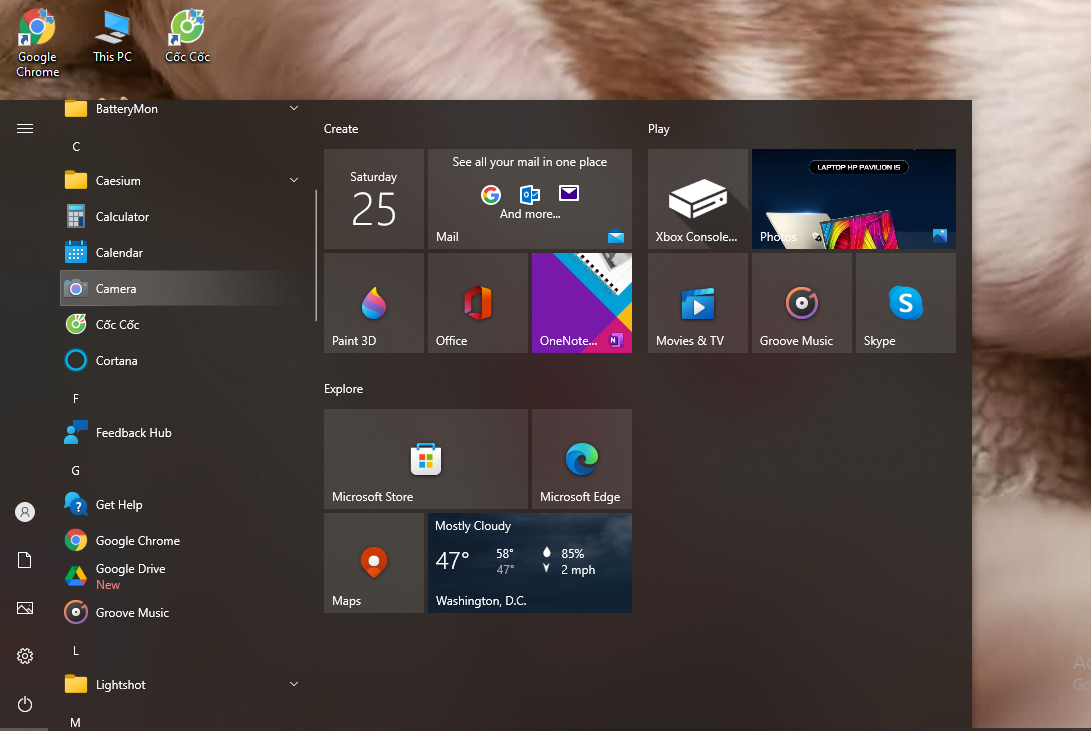 Thực hiện quay video bằng laptop cực dễ làm
25-12-2021, 10:28 am
Thực hiện quay video bằng laptop cực dễ làm
25-12-2021, 10:28 am
-
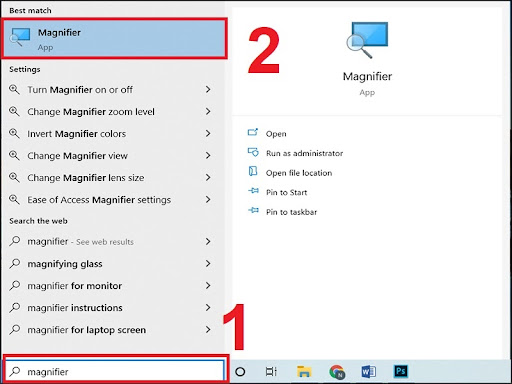 Hướng dẫn cách phóng to màn hình máy tính Windows và Macbook
25-12-2021, 8:41 am
Hướng dẫn cách phóng to màn hình máy tính Windows và Macbook
25-12-2021, 8:41 am
-
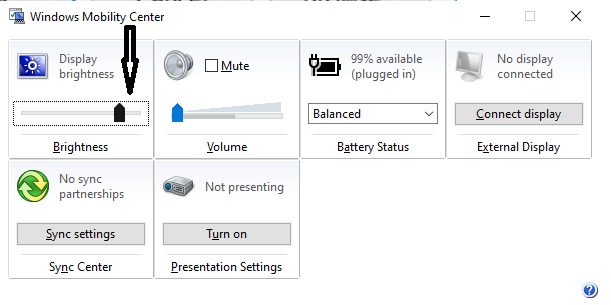 Mách bạn cách giảm độ sáng màn hình laptop siêu dễ, siêu nhanh
24-12-2021, 6:00 pm
Mách bạn cách giảm độ sáng màn hình laptop siêu dễ, siêu nhanh
24-12-2021, 6:00 pm
-
Cách quay màn hình máy tính đơn giản, không cần tải thêm phần mềm 24-12-2021, 5:37 pm
-
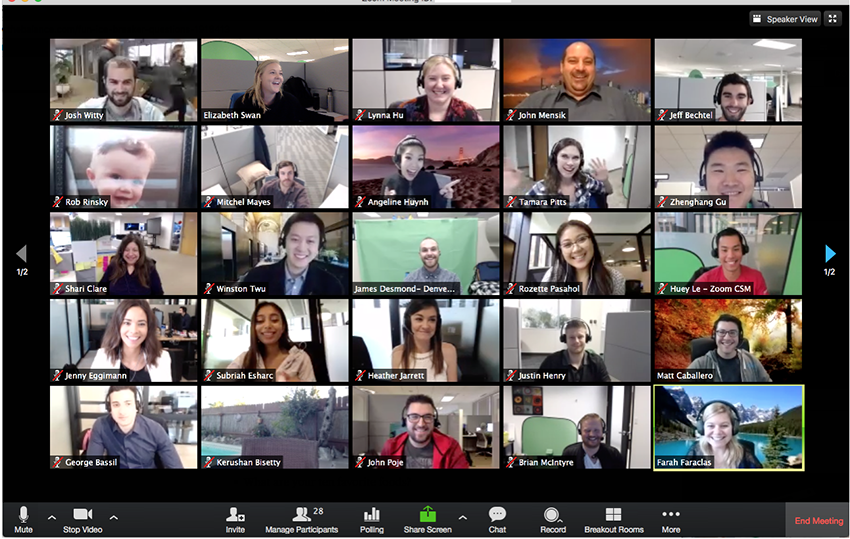 Hướng dẫn chi tiết cách tải Zoom về máy tính
24-12-2021, 5:22 pm
Hướng dẫn chi tiết cách tải Zoom về máy tính
24-12-2021, 5:22 pm
-
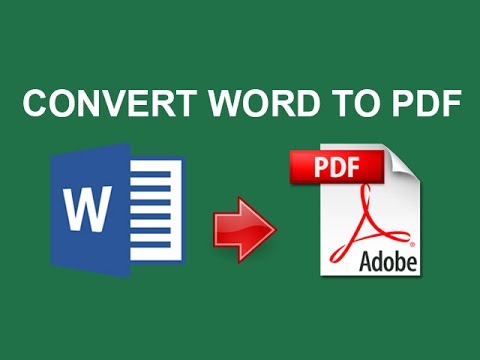 Tổng hợp các cách chuyển Word sang PDF ai cũng làm được
24-12-2021, 5:15 pm
Tổng hợp các cách chuyển Word sang PDF ai cũng làm được
24-12-2021, 5:15 pm
-
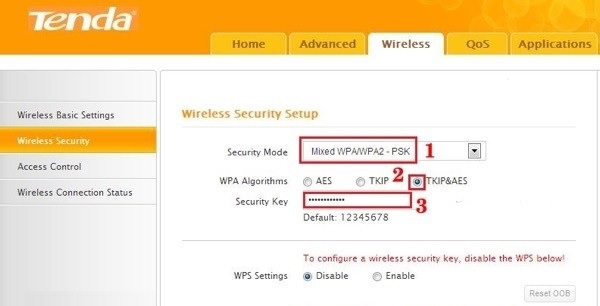 Cách đổi mật khẩu wifi siêu dễ trên laptop mà không phải ai cũng biết!
24-12-2021, 5:13 pm
Cách đổi mật khẩu wifi siêu dễ trên laptop mà không phải ai cũng biết!
24-12-2021, 5:13 pm
-
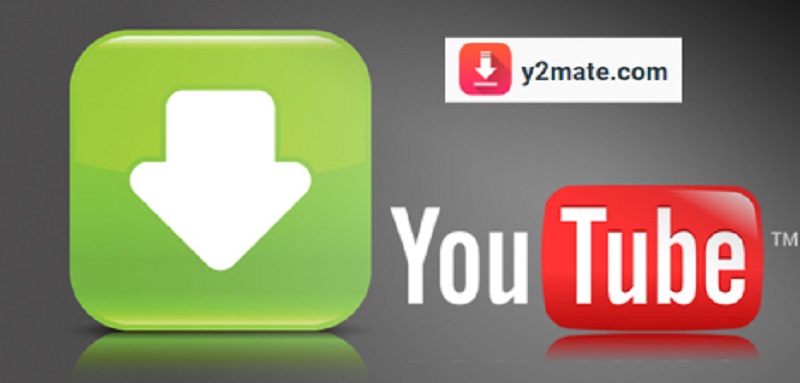 5 tuyệt chiêu tải nhạc Youtube siêu nhanh chỉ trong vòng 1 nốt nhạc
24-12-2021, 5:12 pm
5 tuyệt chiêu tải nhạc Youtube siêu nhanh chỉ trong vòng 1 nốt nhạc
24-12-2021, 5:12 pm
-
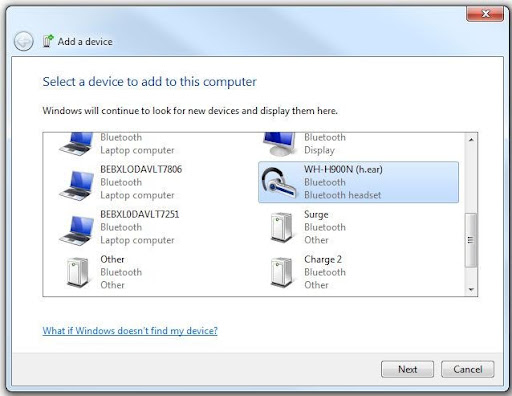 Cách kết nối bluetooth laptop win 7 nhanh nhất
24-12-2021, 5:02 pm
Cách kết nối bluetooth laptop win 7 nhanh nhất
24-12-2021, 5:02 pm
-
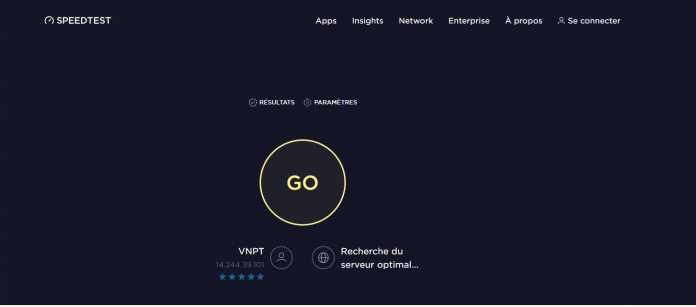 Kiểm tra tốc độ mạng nhanh chóng, hiệu quả như chuyên gia
24-12-2021, 4:56 pm
Kiểm tra tốc độ mạng nhanh chóng, hiệu quả như chuyên gia
24-12-2021, 4:56 pm